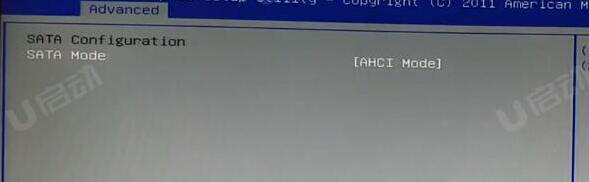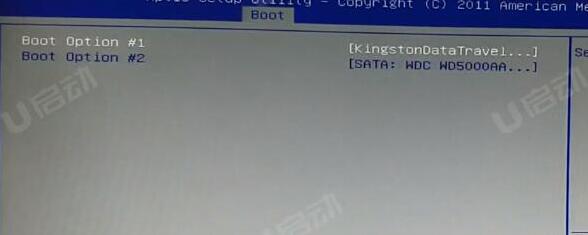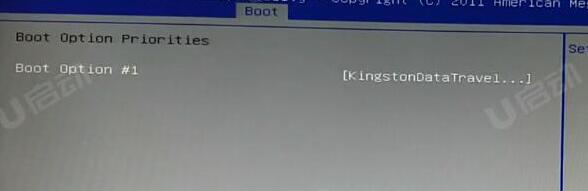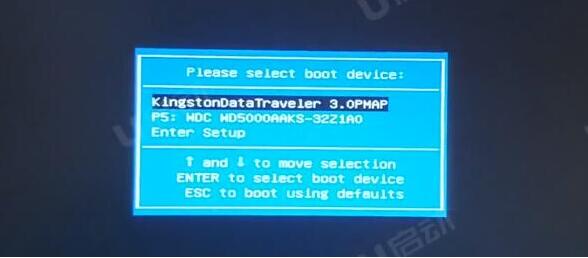神舟战神TX9 |
您所在的位置:网站首页 › 勇士球员图片大全 › 神舟战神TX9 |
神舟战神TX9
|
最近有位使用神舟战神TX9-CU笔记本的用户想要在电脑当中设置u盘启动,但是不知道应该如何操作,那么神舟战神TX9-CU笔记本怎么进入bios设置u盘启动呢?今天为大家介绍神舟战神TX9-CU笔记本进入bios设置u盘启动的操作方法。 神舟战神TX9-CU笔记本bios设置教程: 1.开机后按Delete键,进入bios。 2.选择Adcanced,选择SATA Configuration,SATA Mode选择AHCI Mode。如图所示:
3.选择Boot,选择Hard Disk Boot这项,Boot Option #1选择U盘的名字。如图所示:
4.返回选择Boot Option Priorities,Boot Option #1选择U盘的名字。如图所示:
5.按F10保存退出,电脑会自动重启进入PE系统。 6.快捷启动开机按F11,选择U盘后重启进入PE。如图所示:
关于神舟战神TX9-CU笔记本进入bios设置u盘启动的操作方法就为用户们详细分享到这边了,如果用户们不知道如何设置u盘启动,可以根据上述方法步骤进行设置哦,希望本篇教程能够帮到大家,更多精彩教程请关注u启动官方网站。 |
【本文地址】